【VS Code Python环境配置指南】:打造高效开发环境,提升开发效率
发布时间: 2024-06-21 23:58:16 阅读量: 97 订阅数: 34 

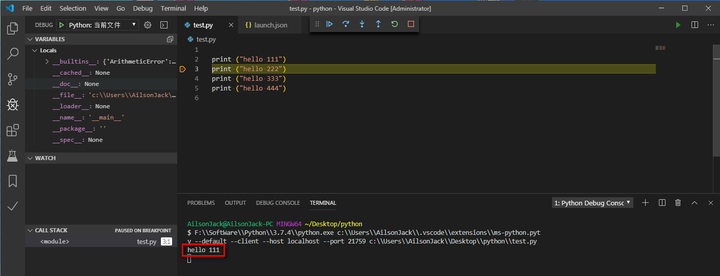
# 1. VS Code Python环境搭建基础**
VS Code是一款功能强大的代码编辑器,也是开发Python应用程序的理想选择。本章将介绍如何为VS Code搭建一个完整的Python开发环境,包括安装Python解释器、配置VS Code Python扩展以及创建和使用虚拟环境。
1. **安装Python解释器**
Python解释器是运行Python代码所必需的。在Windows、macOS和Linux系统上,都可以通过官方网站下载并安装Python解释器。安装完成后,需要将Python解释器的路径添加到系统环境变量中。
2. **安装VS Code Python扩展**
VS Code Python扩展为VS Code提供了对Python开发的支持,包括代码补全、语法高亮和调试功能。可以在VS Code扩展市场中搜索并安装Python扩展。
3. **创建虚拟环境**
虚拟环境是一种隔离的Python环境,可以用于管理不同的Python项目和依赖项。在VS Code中,可以使用Python扩展来创建和管理虚拟环境。虚拟环境可以帮助避免不同项目之间的依赖项冲突,并确保每个项目都使用正确的Python版本和依赖项。
# 2. Python开发环境配置
### 2.1 Python解释器的安装和配置
#### 2.1.1 Windows系统下的Python安装
1. 访问 Python 官方网站(https://www.python.org/downloads/)下载适用于 Windows 系统的 Python 安装程序。
2. 运行安装程序,按照提示选择安装路径和安装选项。
3. 安装完成后,在命令提示符或 PowerShell 中输入 `python --version` 验证 Python 是否已成功安装。
#### 2.1.2 macOS系统下的Python安装
1. 使用 Homebrew 包管理工具安装 Python:`brew install python`
2. 验证安装:`python --version`
3. 如果需要使用特定版本的 Python,可以使用 pyenv 工具:`pyenv install <version>`
#### 2.1.3 Linux系统下的Python安装
1. 使用包管理器(如 apt、yum 或 pacman)安装 Python:`sudo apt install python3`
2. 验证安装:`python3 --version`
3. 如果需要使用特定版本的 Python,可以使用 pyenv 工具:`pyenv install <version>`
### 2.2 VS Code Python扩展安装
#### 2.2.1 Python扩展的安装和配置
1. 打开 VS Code,在扩展市场中搜索并安装 "Python" 扩展。
2. 重新启动 VS Code。
3. 在 VS Code 的设置中,搜索 "Python",配置 Python 解释器路径、虚拟环境和 linter 等选项。
#### 2.2.2 Python环境管理扩展
1. 安装 "Python Extension Pack" 扩展,其中包含用于管理 Python 环境的扩展。
2. 使用 "Python: Create Environment" 命令创建虚拟环境。
3. 使用 "Python: Select Interpreter" 命令选择要使用的 Python 解释器。
### 2.3 Python虚拟环境的创建和使用
#### 2.3.1 虚拟环境的创建
1. 在命令提示符或终端中,使用 `python -m venv <venv_name>` 创建虚拟环境。
2. 激活虚拟环境:`source <venv_name>/bin/activate`(Windows)或 `source <venv_name>/bin/activate.sh`(macOS/Linux)。
#### 2.3.2 虚拟环境的激活和退出
1. 要激活虚拟环境,运行激活命令(如上所述)。
2. 要退出虚拟环境,运行 `deactivate` 命令。
3. 在 VS Code 中,可以使用 "Python: Activate Environment" 和 "Python: Deactivate Environment" 命令激活和退出虚拟环境。
# 3.1 代码格式化和代码检查
**3.1.1 代码格式化工具的使用**
代码格式化工具可以自动对代码进行缩进、对齐和换行等操作,使代码更加整洁易读。常用的代码格式化工具有:
- **Black:**一个流行的Python代码格式化工具,可以根据PEP 8风格指南自动格式化代码。
- **autopep8:**另一个遵循PEP 8风格指南的代码格式化工具,支持自动修复代码格式问题。
- **yapf:**一个可配置的代码格式化工具,允许用户自定义格式化规则。
**代码块:**
```python
# 使用Black格式化代码
import black
code = """
def my_function(a, b):
return a + b
formatted_code = black.format_str(code)
print(formatted_code)
```
**逻辑分析:**
- `black.format_str()`函数接受一个字符串参数,代表要格式化的代码。
- 格式化后的代码存储在`formatted_code`变量中。
- 最后,打印格式化后的代码。
**参数说明:**
- `code`:要格式化的代码字符串。
- `formatted_code`:格式化后的代码字符串。
**3.1.2 代码检查工具的使用**
代码检查工具可以静态分析代码,识别潜在的错误、警告和代码质量问题。常用的代码检查工具有:
- **flake8:**一个遵循PEP 8风格指南的代码检查工具,可以检查代码格式、语法和逻辑错误。
- **pylint:**一个高级代码检查工具,提供更全面的代码分析,包括代码风格、性能和安全性检查。
- **mypy:**一个类型检查工具,可以检查代码中的类型错误和不一致。
**代码块:**
```python
# 使用flake8检查代码
import flake8
code = """
def my_function(a, b):
return a + b
flake8.check_code(code)
```
**逻辑分析:**
- `flake8.check_code()`函数接受一个字符串参数,代表要检查的代码。
- 该函数返回一个元组,包含错误和警告列表。
- 可以使用循环遍历元组以获取详细的错误和警告信息。
**参数说明:**
- `code`:要检查的代码字符串。
# 4. Python高级开发环境
### 4.1 Jupyter Notebook的使用
#### 4.1.1 Jupyter Notebook的安装和配置
**Windows系统下的安装**
```powershell
pip install jupyter
```
**macOS系统下的安装**
```shell
brew install jupyter
```
**Linux系统下的安装**
```shell
sudo apt-get install jupyter
```
**配置**
安装完成后,在命令行中输入以下命令启动Jupyter Notebook:
```shell
jupyter notebook
```
这将在默认浏览器中打开Jupyter Notebook界面。
#### 4.1.2 Jupyter Notebook的基本使用
Jupyter Notebook是一个交互式开发环境,允许用户创建和运行代码块(称为单元格)。单元格可以包含代码、文本、图像和其他内容。
**创建单元格**
要创建单元格,请单击菜单栏中的“Insert”>“Insert Cell Below”。
**编辑单元格**
双击单元格以编辑其内容。
**运行单元格**
要运行单元格,请单击单元格工具栏中的“Run”按钮。
**单元格类型**
Jupyter Notebook支持多种单元格类型,包括:
* **代码单元格:**用于编写和运行代码。
* **Markdown单元格:**用于编写格式化文本。
* **HTML单元格:**用于显示HTML内容。
* **LaTeX单元格:**用于显示LaTeX数学公式。
### 4.2 远程开发环境的搭建
#### 4.2.1 SSH远程开发环境的搭建
**配置SSH连接**
首先,在远程服务器上生成SSH密钥:
```shell
ssh-keygen -t rsa
```
将公钥复制到本地计算机:
```shell
ssh-copy-id username@remote_server
```
**使用VS Code连接远程服务器**
在VS Code中,按`Ctrl`+`Shift`+`P`打开命令面板,然后输入“Remote-SSH: Connect to Host”。
选择远程服务器并输入用户名和密码。
#### 4.2.2 Docker远程开发环境的搭建
**安装Docker**
在本地计算机上安装Docker:
* **Windows:**https://docs.docker.com/desktop/windows/install/
* **macOS:**https://docs.docker.com/desktop/mac/install/
* **Linux:**https://docs.docker.com/engine/install/
**创建Docker容器**
创建一个Dockerfile,其中包含要运行的Python环境:
```dockerfile
FROM python:3.9
RUN pip install jupyter
```
构建Docker镜像:
```shell
docker build -t python-jupyter .
```
运行Docker容器:
```shell
docker run -p 8888:8888 python-jupyter
```
**使用VS Code连接Docker容器**
在VS Code中,按`Ctrl`+`Shift`+`P`打开命令面板,然后输入“Remote-Containers: Open Folder in Container”。
选择Docker容器并打开项目文件夹。
# 5.1 优化开发流程
### 5.1.1 遵循代码规范和最佳实践
遵循一致的代码规范和最佳实践有助于保持代码库的整洁和可维护性。这包括遵循命名约定、缩进规则和代码组织指南。
**代码规范:**
* 使用 PEP 8 样式指南作为 Python 代码的编码标准。
* 使用一致的命名约定,例如驼峰式大小写或下划线分隔。
* 保持一致的缩进,使用 4 个空格或 2 个制表符。
**最佳实践:**
* 将代码组织成模块和类,以提高可读性和可维护性。
* 使用文档字符串和注释来解释代码的目的和功能。
* 编写单元测试以验证代码的正确性。
* 使用代码审查流程来确保代码质量和一致性。
### 5.1.2 使用自动化工具和脚本
自动化工具和脚本可以简化重复性任务,从而提高开发效率。
**自动化工具:**
* **linters:**自动检查代码错误和违反代码规范。
* **formatters:**自动格式化代码,确保一致性和可读性。
* **build tools:**自动化构建和部署流程。
**脚本:**
* 创建脚本来执行重复性任务,例如创建虚拟环境或运行测试。
* 使用 shell 脚本或 Python 脚本来实现自动化。
**示例脚本:**
```python
import os
# 创建虚拟环境
os.system("python -m venv venv")
# 激活虚拟环境
os.system("source venv/bin/activate")
# 安装依赖项
os.system("pip install -r requirements.txt")
```
0
0





